번거롭던 영농일지 기록
스마트 팜뷰
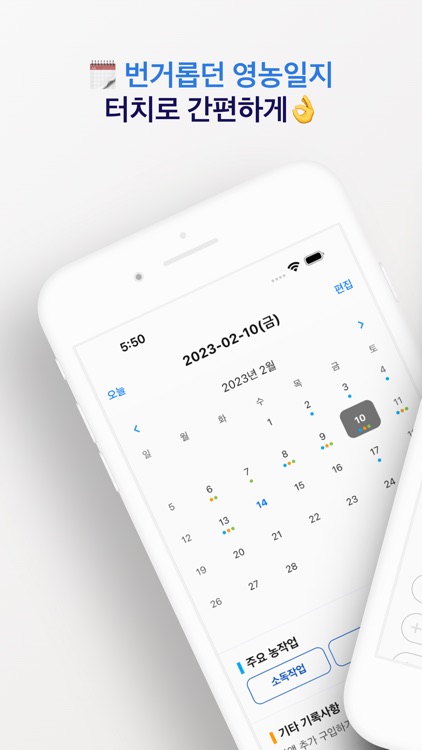
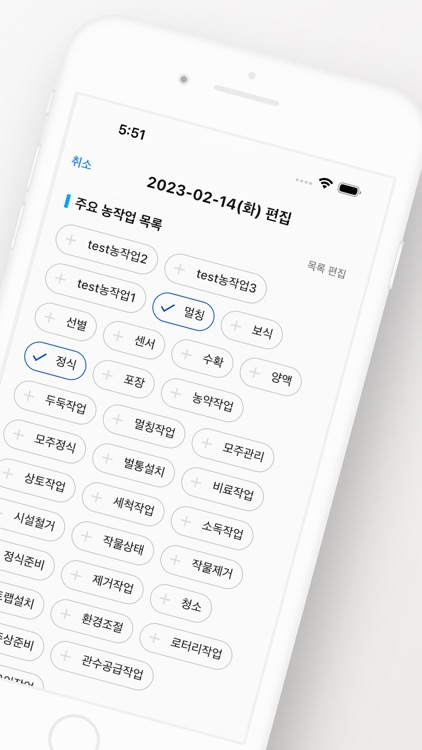
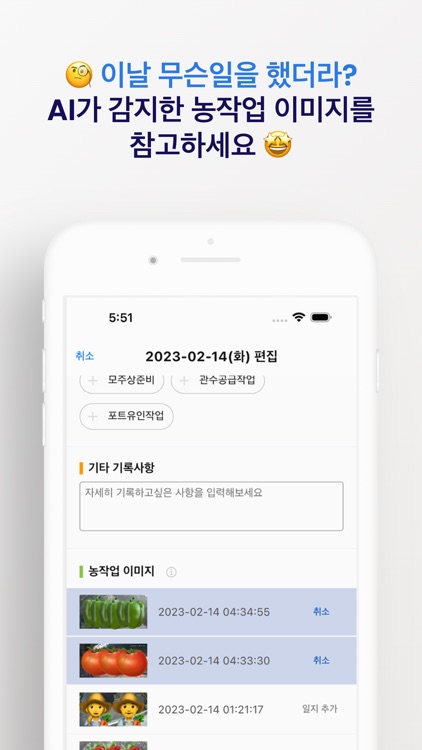
What is it about?
번거롭던 영농일지 기록. 스마트 팜뷰와 함께 똑똑하고 쉽게 관리해보세요 :)
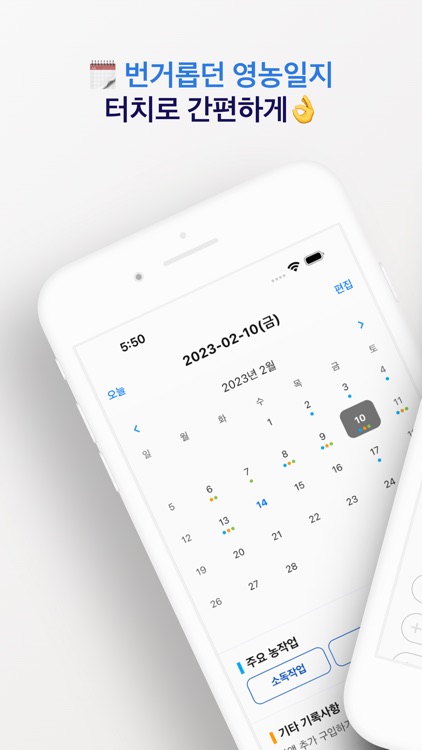
App Screenshots
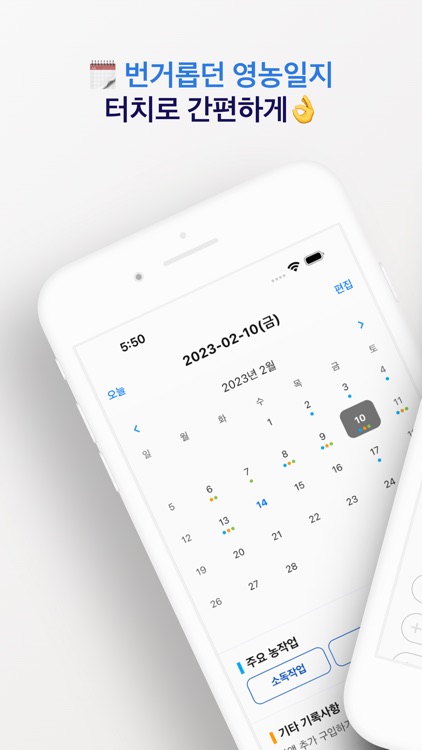
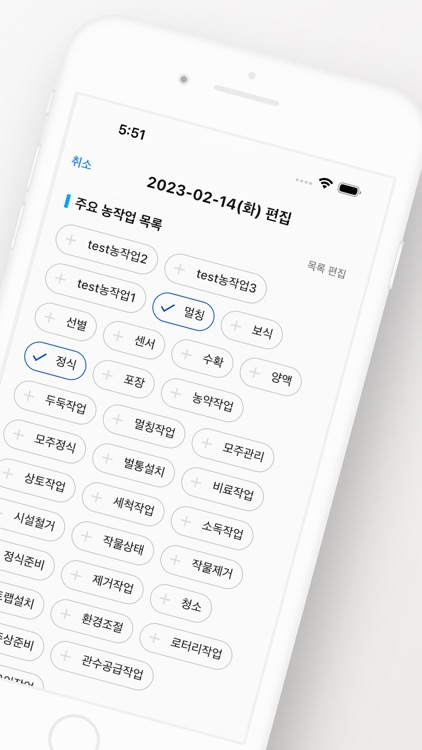
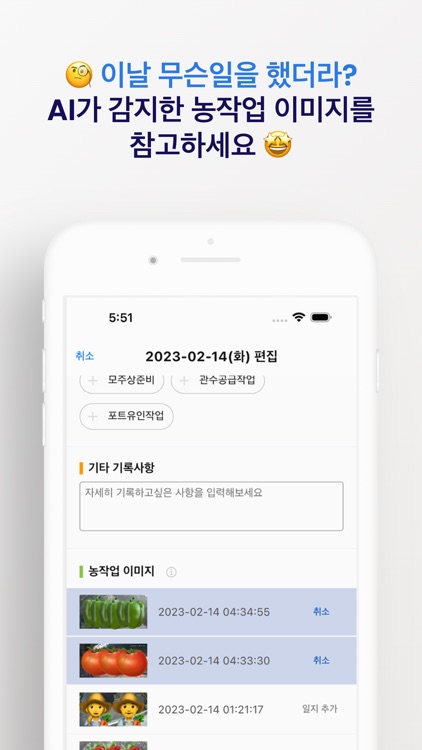
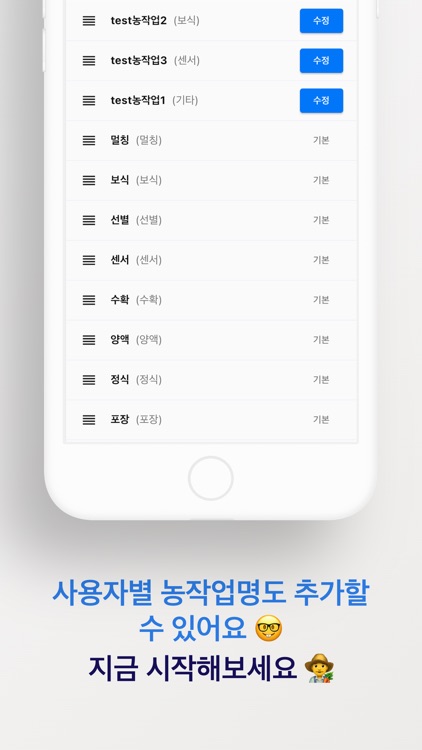
App Store Description
번거롭던 영농일지 기록. 스마트 팜뷰와 함께 똑똑하고 쉽게 관리해보세요 :)
앱 특징
바쁜 농작업을 마치고 영농일지를 매번 수기로 입력하는 일은 이제 그만하셔도 좋습니다. 대신, 입력하기 원하는 농작업을 터치 몇 번으로 선택하여 일지를 관리할 수 있습니다.
이미 지나가 버린 날에 실시한 영농일지를 기록해야 되는데 기억이 잘 나지 않으신다고요? AI가 감지한 농작업 이미지로 그날의 상황을 참고하여 입력해보세요.
기능
1.주요 농작업 조회 및 등록
2.기타 기록사항 조회 및 등록
3.농작업 이미지 조회 및 등록
4.농작업목록 편집
4-1. 농작업 순서 정렬 : 사용자가 자주 사용하는 농작업이 먼저 조회되도록 순서 정렬
4-2. 농작업 추가 : 표준 농작업 외에 사용자가 원하는 농작업을 추가
4-3. 농작업 수정 : 사용자가 정의한 농작업의 이름, 그룹을 수정
4-4. 농작업 삭제 : 사용자가 정의한 농작업을 삭제
사용방법
- 사용자는 관리자가 부여한 로그인 정보로 로그인합니다.
- 영농일지 화면 탭에서는 상단에 달력이 표시되고 하단에 선택된 날짜에 등록된 영농일지가 조회됩니다.
- 화면을 아래로 당기면 최신 데이터로 업데이트할 수 있습니다.
-달력
-- 좌우로 밀어서 넘기거나 상단 좌우 화살표를 클릭하여 이전, 혹은 다음 달로 이동할 수 있습니다. 화면의 왼쪽 위 “오늘” 버튼을 누르면 오늘 날짜로 바로 화면을 이동하여 조회할 수 있습니다.
-- 달력 숨기기 버튼을 누르면 일 단위의 일지를 볼 수 있습니다. 달력 아래 주요 농작업 이하의 위치에서 좌우로 밀어서 넘기면 일단위로 이전, 혹은 다음 날로 이동할 수 있습니다.
-- 달력의 날짜 하단에 있는 점 표시는 색상에 따라 각각 주요 농작업, 기타 기록 사항, 농작업 이미지의 등록 여부를 나타냅니다. 아래에 아무런 표시가 없는 경우는 일지가 등록되지 않았음을 나타냅니다.
-- 화면의 상단부의 날짜는 사용자가 선택한 날짜를 나타내며, 한 번 눌렀을 때에 주요 농작업 위치로 자동 스크롤하고, 한 번 더 누르면 최상단으로 이동합니다.
-- 날짜를 선택한 후, 오른쪽 위 편집 버튼을 누르면 영농일지를 편집하는 화면으로 이동합니다.
-편집
-- 주요 농작업 목록 중에 오늘 실시한 농작업을 선택합니다. 선택한 농작업의 테두리는 파란색으로 변경됩니다.
-- 농작업 외에 상세하게 기록하고 싶은 내용은 기타 기록사항에 입력합니다. 키보드의 음성인식 기능을 사용해보는 건 어떨까요? :)
-- 농작업 이미지는 AI로 감지한 이미지를 조회할 수 있습니다. 그 날짜에 해당하는 농작업이 기억나지 않을 때 참고하기에 좋습니다. 사진이 촬영된 시간이 같이 조회되며 “일지 추가” 버튼을 누르면 편집화면을 나온 뒤에도 일지에서 볼 수 있습니다.
-- 사진을 누르면 전체 화면에서 볼 수 있습니다. 확대하거나 좌우로 밀어서 다음 사진으로 이동할 수도 있고, 위아래로 당겨서 전체 화면을 빠져나올 수 있습니다.
-- 화면 가장 아래의 “편집 완료” 버튼을 누르시면 일지에 선택하신 내용이 등록됩니다.
-농작업 목록 편집
-- 편집 화면에서 주요 농작업 목록 오른쪽에 “목록 편집” 버튼을 누르면 농작업 목록을 편집하는 화면으로 이동합니다.
-- 순서를 정렬하면 자주 사용하는 농작업의 위치를 원하는 위치로 조정할 수 있습니다. 순서 정렬을 원하는 농작업을 길게 눌러 칸이 위로 뜨는 것을 확인한 후 위 아래로 옮길 수 있습니다.
-- 농작업을 추가하려면 오른쪽 위 “추가”버튼을 눌러 줍니다. 농작업 이름을 입력하고 그 농작업이 어떤 농작업 그룹인지 선택할 수 있으며 기본값은 “기타”로 지정되어 있습니다. 입력이 완료된 후 추가 완료버튼을 눌러줍니다.
-- 추가한 농작업의 수정을 원하시면 오른쪽 “수정” 버튼을 눌러줍니다. 이때, 농작업의 삭제를 원하는 경우 오른쪽 위의 “삭제” 버튼을 눌러줍니다. 기본 농작업은 수정할 수 없으며 순서 정렬만 가능합니다.
-- 마지막으로 편집이 완료된 후 “편집 완료” 버튼을 눌러줍니다. 모든 편집 사항은 임시 변경사항에 반영되었다가 “편집 완료” 버튼을 눌렀을 때 최종 반영됩니다.
-설정
-- 로그아웃을 하기 원하시면 설정 페이지 상단 “로그아웃”을 눌러주시기 바랍니다.
** 사용 전 모바일 기기의 인터넷 연결상태를 확인해주시기 바랍니다.
** 로그인 정보를 잊어버리셨을 경우, 로그인 화면 하단에 있는 버튼을 눌러 관리자에게 문의하시기 바랍니다.
* (주)지농을 통해 관련 사업에 참여하고 계신 농가를 위한 서비스입니다. 이외의 사용자는 이용이 제한되오며 더 자세한 정보는 하단 고객센터를 통해 문의하여주시기 바랍니다.
고객센터
- 문의하기 : 031-360-1974
- 이메일 : daniel@jinong.co.kr
AppAdvice does not own this application and only provides images and links contained in the iTunes Search API, to help our users find the best apps to download. If you are the developer of this app and would like your information removed, please send a request to takedown@appadvice.com and your information will be removed.